MKVは誰でも無料で利用できます。ライセンスや支払いは不要です。著作権の問題を心配することなく、MKV動画をソーシャルメディアや動画サイトにアップロードできます。
しかし、MKVファイルにはちょっとした修正が必要な場合もあります。イントロが長くて何度もスキップしたくなるものや、サイズが大きすぎてアップロードできないものもあります。そんな時はトリミングが役立ちます。不要な部分をカットし、必要な部分だけを残すことができます。
この投稿では、 MKVファイルをトリミングする方法 簡単です。WindowsとMacの両方での操作方法を学ぶことができます。インストールが不要な場合は、オンラインMKVトリマーもいくつかご紹介しています。
手順に従って操作するだけで、すぐに簡単に完了します。
パート1:MKVファイルをトリミングする必要がある理由
MKVビデオファイルは長すぎる場合や、不要な部分が含まれている場合があります。トリミングすることで、こうした問題を解決できます。MKVファイルをトリミングすることが役立つ理由をいくつかご紹介します。
1. デバイスのスペースを節約する
動画は多くの容量を占有します。不要な部分を削除すると、ファイルサイズが小さくなります。これにより、スマートフォン、パソコン、タブレットの容量を節約できます。ファイルが小さくなれば、保存や移動も簡単になります。
2. 不要な部分を削除する
動画には退屈な部分や間違った部分が含まれていることがよくあります。広告、エラー、中断などが含まれている場合もあります。トリミング機能を使えば、こうした部分を削除し、見たい部分や共有したい部分だけを抽出できます。
3. 共有に適した動画にする
長い動画は送信しにくいものです。アプリやサイトによっては、アップロードできる動画のサイズに制限がある場合があります。トリミングすることで動画を短くすることができ、友達やソーシャルメディアですぐに共有できるようになります。
4. デバイスでの再生を改善する
一部のデバイスでは、長い動画や容量の大きい動画の再生に問題が生じる場合があります。MKVファイルをトリミングすることで、動画の再生速度が向上し、フリーズを防ぐことができます。また、処理能力の低いスマートフォンやタブレットでも読み込みが速くなります。
5. ハイライトやクリップを作成する
最高の瞬間だけを集めた動画を作りたいなら、トリミングがおすすめです。好きなシーンを切り取って、短くて楽しい動画を作ることができます。スポーツクリップ、面白い瞬間、チュートリアルなどに最適です。
パート2:Windows / MacでMKVファイルをトリミングする方法
1.AVAideビデオコンバーター
MKVファイルをトリミングする必要がある理由とメリットは既にご存知でしょう。では、MKVファイルをトリミングする方法を知りたいですよね。長いイントロを削除したい、退屈な部分をスキップしたい、不要なシーンをカットしたい、といったニーズがあるかもしれません。これらを実現するには、 AVAideビデオコンバーター WindowsとMacに対応しています。内蔵のビデオトリマーで、MKV動画を簡単な手順でトリミングできます。トリミングバーを使えば、動画を素早くカットできます。ワンクリックで、必要な部分をプレビューできます。
さらに、その他の編集機能も備えています。フェードイン・フェードアウト効果の追加、クリップの結合、高速分割、さらには明るさやコントラストの調整も可能です。必要に応じて、トリミング、回転、透かしの追加も可能です。さらに、MKVだけでなく、MP4、AVI、MOV、WMV、FLVなどの一般的な形式にも対応しています。そのため、MKVファイルをストレスなくトリミングしたいなら、このツールが最適です。
Mac または Windows で MKV ファイルをトリミングする方法については、以下の手順を参照してください。
ステップ1このMKVカッターはWindowsとMacの両方に対応しています。お使いのコンピューターに適したバージョンを選んで、無料でインストールしてください。
ステップ2プログラムを開いたら、クリックします その他のツール インターフェースの右上にあります。 ビデオトリマー MKV ビデオのトリミングを開始します。
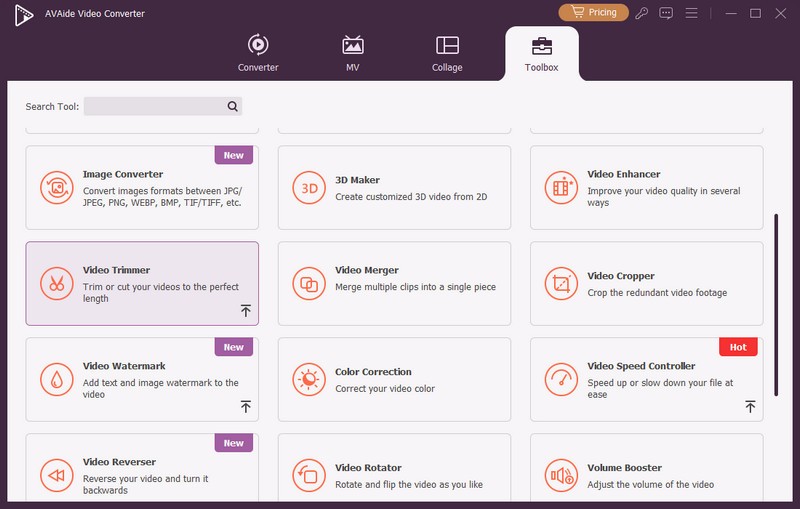
ステップ3大きな + ビデオトリマーのボタンをクリックします。ファイルが開きます。MKVビデオを見つけてプログラムに追加します。これで、ビデオをトリミングする準備が整いました。
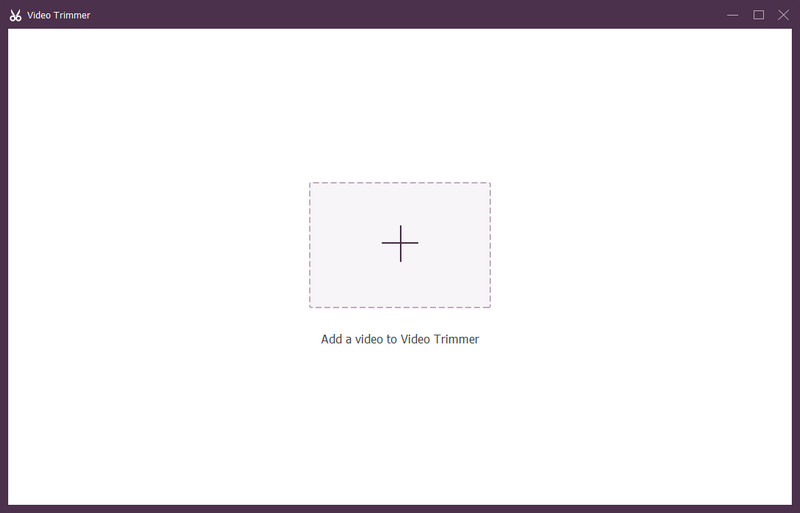
ステップ4動画のプレビューの下に、2つのトリミングバーが表示されます。これらのバーをドラッグして、残したい部分を選択します。正確な時間を入力することも、 開始を設定 と セット終了 再エンコードせずにカットできるため、時間を節約し、品質を維持できます。
試してみることもできます セグメントを追加 複数のパーツを選択するか、 高速分割 動画を短い部分に分割するには、 フェード また フェードアウト ビデオの開始時または終了時にスムーズに表示されるエフェクト。
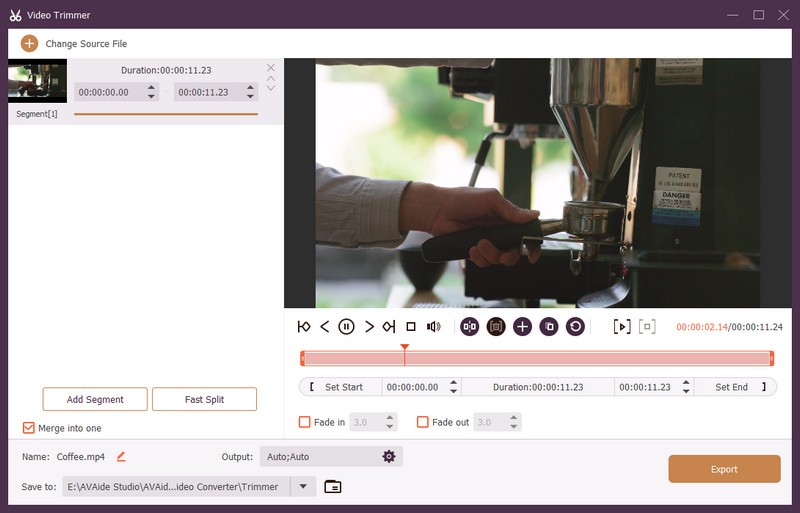
ステップ5クリック 出力 ビデオとオーディオの設定を変更できます。別のビデオ形式を選択し、解像度、ビットレート、品質を変更できます。また、ビデオファイルの名前を変更したり、保存場所を選択したりすることもできます。
準備ができたら、 輸出 ボタンをクリックしてMKVファイルのカットを終了します。トリミングされた動画はコンピューターに保存され、視聴または共有できるようになります。
これで完了です!AVAide Video Converterを使えば、MKVファイルをトリミングするのはとても簡単です。数回クリックするだけです。そして、もしいつかあなたの好みを変えたくなったら MKVファイルをAVIに変換 またはその他の形式の場合でも、同じツールを使用できます。
パート3:知っておくべきオンラインMKVトリマー
誰もがソフトウェアをダウンロードしたいわけではありません。時には、ちょっとしたトリミングだけで済む場合もあり、オンラインで行う方が簡単だと感じることもあります。そんな時に役立つのが、オンラインMKVトリマーです。インストールは一切不要。アップロードしてカットし、保存するだけです。さて、今回はおすすめのオンラインMKVトリマーをいくつかご紹介します。
1. オンラインビデオカッター

Online Video Cutterは、あらゆるデバイスを使ってMKV動画をカットできるウェブサイトです。では、このツールを使ってMKV動画をどのようにトリミングするのでしょうか?動画をドラッグまたは選択してアップロードするだけです。その後、タイムライン上で削除したい部分を選択し、「カット」ボタンをクリックします。複数のカットを作成でき、テキストやエフェクトを追加して動画をより魅力的に仕上げることもできます。完成したら、動画をMKV形式で保存するか、 MKVをMOVに変換するビデオの品質を維持し、透かしを追加しません。
2. クリデオ

MKVファイルをカットできるもう一つの簡単なオンラインツールはClideoです。2つのスライダーを動かして、クリップの開始位置と終了位置を指定します。必要な部分を削除したり、必要な部分だけを残したりすることも可能です。さらに、Clideoではフェードイン/フェードアウト効果を追加して、動画をよりスムーズにすることもできます。編集が完了したら、「エクスポート」ボタンをクリックして新しい動画を保存できます。
3. VEED.IO

最後に、VEED.IOはMKV動画をトリミングできる無料かつモバイルフレンドリーなサイトです。まず動画ファイルをアップロードします。次に、開始点と終了点をドラッグして不要な部分を切り取ります。再生ヘッドを移動して分割ボタンを押すと、動画を複数の部分に分割できます。VEED.IOはスマートフォンとパソコンの両方で動作するため、どこでも動画を編集できます。使い方はシンプルで簡単です!
これで分かったでしょう MKVファイルをトリミングする方法 簡単な方法。WindowsでもMacでも、 AVAideビデオコンバーター内蔵のトリマー機能により、トリミングバーを使用したり、開始時間と終了時間を正確に入力したりすることで、動画をカットできます。オフラインでも動作し、動画の画質を低下させることはありません。
オンラインMKVトリマーもいくつかご紹介しました。ファイルサイズが小さく、インストールも不要な場合、これらのツールは素早くカットするのに最適です。使いやすく、必要な機能を備えたものを選んでください。
ロスレス品質での変換のために350以上のフォーマットをサポートする完全なビデオツールボックス。



 安全なダウンロード
安全なダウンロード


